Как навсегда отключить Кортану в Windows 10?
1. Переименуйте папку Microsoft.Windows.Cortana.
Перейдите на Этот компьютер, разверните системный раздел (обычно C) и выберите Windows.
Откройте папку Windows, а затем папку SystemApps.
- В строке поиска введите Cortana.
- Щелкните правой кнопкой мыши первый результат и выберите «Открыть местоположение файла».
- Теперь переименуйте папку Microsoft.Windows.Cortana_cw5n1h2txyewy в Microsoft.Windows.Cortana_cw5n1h2txyewy.old.
- Если вы получили сообщение об ошибке «Отказано в доступе», откройте диспетчер задач, найдите Кортану и завершите задачу.
2. Как отключить Cortana в реестре Windows 10?
- Перейдите в Пуск, введите regedit и нажмите Enter.
- Перейдите в раздел HKEY_LOCAL_MACHINE > ПРОГРАММНОЕ ОБЕСПЕЧЕНИЕ.
Затем выберите Политики > Microsoft > Windows.
- Перейдите в Windows Search, чтобы создать ключ поиска, и нажмите Enter.
- Выберите Разрешить Кортану .
Дважды щелкните AllowCortana и введите 0 в поле «Значение данных». Эта команда навсегда отключит Кортану.
3. Как отключить Cortana из панели управления?
Введите панель управления на панели задач и откройте Панель управления.
Введите изменить групповую политику в поле поиска панели управления и щелкните ссылку «Изменить групповую политику» в разделе «Администрирование».
Перейдите в раздел «Конфигурация компьютера» и откройте папку «Административные шаблоны».
Выберите Компоненты Windows.
Перейдите во «Все настройки» и найдите «Разрешить Cortana» в списке настроек.
Дважды щелкните Разрешить Кортану. Выберите «Отключено» и нажмите «ОК».
Перезагрузите компьютер.
4. Как отключить Cortana из диспетчера задач?
- Нажмите Ctrl+ Shift+ Esc, чтобы открыть диспетчер задач.
- Перейдите на вкладку «Автозагрузка» и найдите Cortana.
Выберите Cortana и нажмите «Отключить». Закройте диспетчер задач.
Найдите Кортану на панели задач. Найдите его или найдите в разделе «Все приложения».
Щелкните его правой кнопкой мыши и выберите «Настройки приложения».
Убедитесь, что для параметра Запускается при входе в систему установлено значение Выкл.
Настройка Cortana в Windows 10
Для начала щелкните внутри окна поиска панели задач. Появится окно настроек Cortana, как показано ниже. Переместите ползунок в положение В, чтобы включить Cortana, чтобы он мог давать вам предложения, идеи, напоминания, предупреждения и т. Д. На вашем устройстве. Также переместите ползунок в положение Вкл для Hey Cortana здесь. Если вы прокрутите страницу вниз, вы найдете настройки, которые позволят вам включать и выключать, информацию о рейсах и лайвщин панели задач.
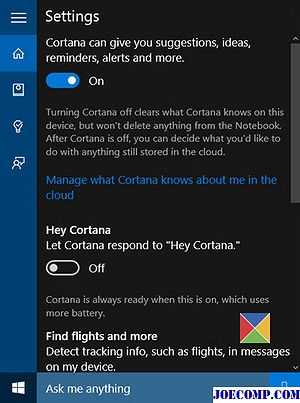
Если вам нужно снова получить доступ к этим настройкам, вам нужно нажать на меню гамбургера> «Блокнот»> «Настройки».
После того, как вы включили Cortana, вы увидите следующее заявление о конфиденциальности. Нажмите «Я согласен».
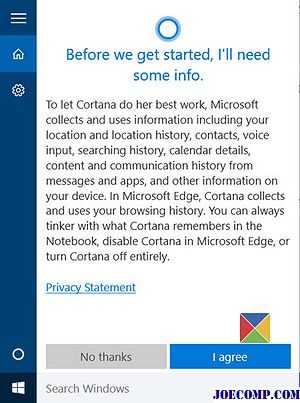
Затем он попросит вас узнать ваше имя. Введите имя, которое вы хотите, чтобы Cortana позвонил вам, и нажмите «Далее».
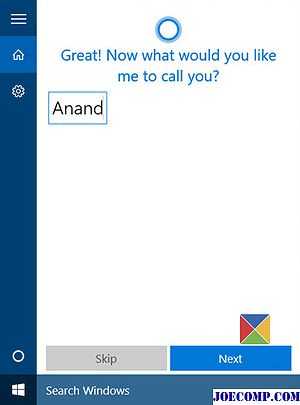
Затем вам будет предложено получить доступ, чтобы использовать ваше местоположение, чтобы служить вам с лучшими результатами. Нажав на Да и Разрешить рекомендуется по моему мнению.
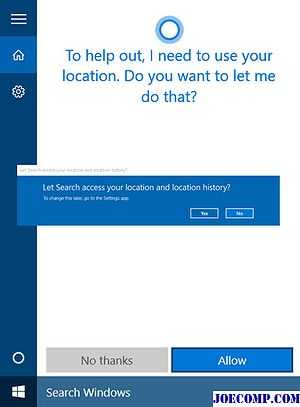
После этого откроется приложение настроек конфиденциальности. Выберите приложения, для которых вы хотите разрешить доступ к вашему местоположению.
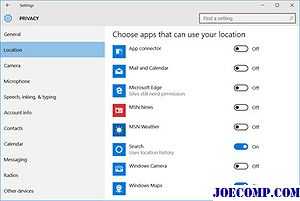
Сделав это, вы можете выйти из приложения «Настройки конфиденциальности».
Теперь вы все готовы к работе! Если вы нажмете внутри окна поиска панели задач, вы увидите следующий экран.
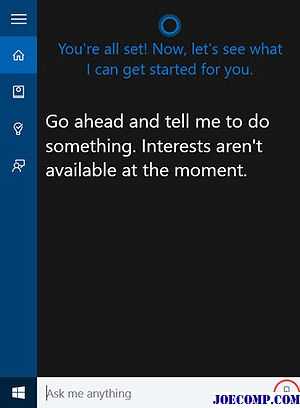
Нажмите на значок микрофона в правом нижнем углу и начните говорить.
Если микрофон не настроен должным образом, и Cortana не может слышать вы правильно, появится следующее окно, в котором вам будет предложено настроить микрофон. Нажмите «Далее».
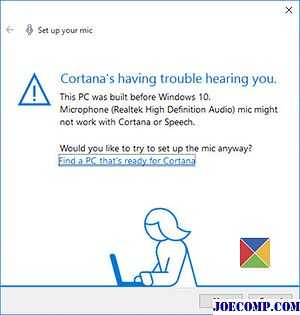
Кортана даст вам повторение фразы. Итак, очистите горло, приготовьтесь и нажмите «Далее».
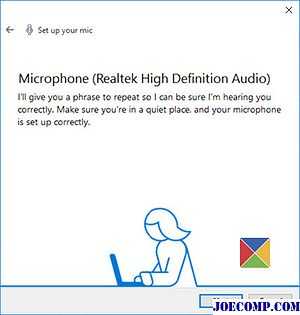
Вас попросят прочитать предложение. Прочтите это, убедившись, что в комнате нет другого шума.
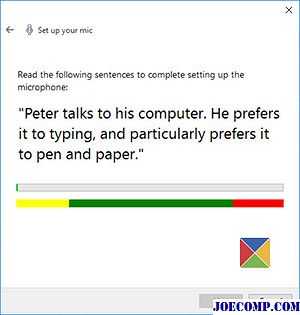
После успешного завершения нажмите «Далее», и вы увидите, что ваш микрофон настроен правильно.
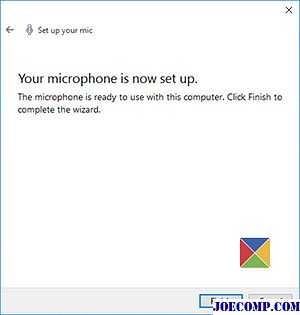
Теперь попробуйте еще раз и попросите Cortana что-то. Попробуйте спросить Сколько вам лет или Скажите мне анекдот и посмотрите, получите ли вы подходящий ответ.
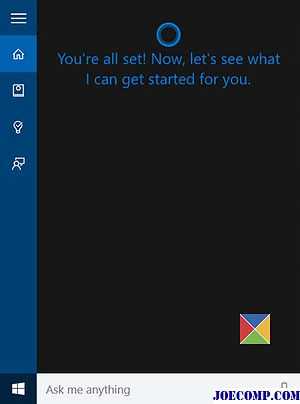
Вы увидите ответ Кортаны.
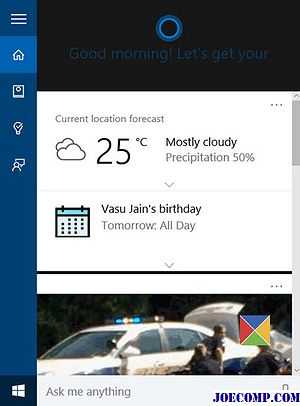
Если вы оставите это процесс наполовину, путь, вы всегда можете забрать его позже. Когда вы нажмете следующий щелчок внутри поиска на панели задач, вы увидите, что Cortana отобразит следующее сообщение Приглашение назад.
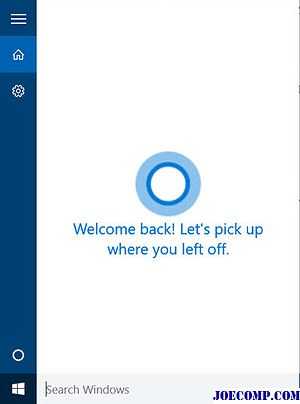
Затем вы можете продолжить свое оставшееся время.
Хотите еще? взгляните на эти советы и подсказки Cortana . Также ознакомьтесь с советами и трюками Windows 10.
Если Cortana не работает или не работает для вашей страны, установите для своего региона в Соединенные Штаты. Вы увидите настройку в разделе «Настройки»> «Время и язык»> «Язык региона» в разделе Страна или регион.
См. Пост tis, если вы получили. Вы недостаточно взрослые, чтобы использовать сообщение Cortana, а это, если Cortana и Поиск в панели задач не работают в Windows 10.
Далее мы увидим, как использовать интеграцию Cortana в Edge browser. Время от времени вы можете очистить Cortana Search Content. Если вы не используете Cortana, вы можете отключить Cortana в Windows 10.
Знакомство с программой Кортана
Чтобы вернуть своей операционной системе былую популярность и симпатии пользователей, разработчики «десятки» занялись внедрением ряда новых функций.
Одной из самых ожидаемых функций последней версии операционной системы стала голосовая помощница под мелодичным названием Кортана.
До своего распространения на «десятку», Кортана была заметна только на смартфонах с Windows Phone 8.1. В целом, история существования виртуальной помощницы насчитывает менее 2 лет, но, не смотря на это, темпы роста универсальности Кортаны действительно впечатляют. В обозримом будущем создатели планируют привлечь голосовой саппорт в приложение Карты.
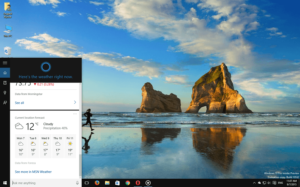 Все это конечно хорошо, но данным сюрпризом от компании смогли воспользоваться далеко не все желающие, которые уже установили обновление. Причина банальная – создатели просто физически не могли сделать из Кортаны полиглота за небольшой период времени. Но есть способ, который позволит запустить «общение» с компьютерной помощницей. Нет, этим способом не является ожидание выхода русской версии. Так как включить Кортану в Windows 10? Впрочем, обо всем по порядку.
Все это конечно хорошо, но данным сюрпризом от компании смогли воспользоваться далеко не все желающие, которые уже установили обновление. Причина банальная – создатели просто физически не могли сделать из Кортаны полиглота за небольшой период времени. Но есть способ, который позволит запустить «общение» с компьютерной помощницей. Нет, этим способом не является ожидание выхода русской версии. Так как включить Кортану в Windows 10? Впрочем, обо всем по порядку.
Для начала стоит отдать должное тем счастливчикам, которые получили Кортану «горяченькой», да еще и на своем родном языке. Речь идет о США, Франции, Австралии, Индии, Германии, Италии, Испании, Японии и Китае. В Канаде действует английская версия, а на данный момент разрабатывается еще и франкоязычная. В ожидающей очереди оказалась Мексика, Бразилия и Россия.
По словам разработчиков, версии для ждущих стран должны быть выпущены на протяжении первого полугодия текущего года, но учитывая определенные сложности во время создания версии на другом языке, релиз могут существенно перенести.
Пожалуй, не стоит подгонять создателей, ведь лучше получить качественный продукт, а не сделать его лишь для галочки. Собственно, перейдем к таинственному способу включения Кортаны без русской версии, о котором упоминалось в начале статьи.
Дополнительные настройки операционной системы
Чтобы Кортана работала максимально эффективно, ей необходим доступ к вашим личным данным: календари, электронная почта и так далее. Кроме того, для лучшего понимания вашей речи и почерка необходимо дать разрешение на сохранение экземпляров.
Сделайте следующее:
- Вызовите «Настройки» с помощью Win + I.
- Откройте раздел «Конфиденциальность».
- Перейдите в категорию «Речь, рукописный ввод и ввод текста» с помощью меню слева.
- Кликните по кнопке Познакомьтесь со мной.
Теперь помощник будет собирать примеры вашего голоса и вводимой с клавиатуры информации и анализировать ее, чтобы научиться лучше вас понимать.
Обновление за апрель 2021 года:
Теперь мы рекомендуем использовать этот инструмент для вашей ошибки. Кроме того, этот инструмент исправляет распространенные компьютерные ошибки, защищает вас от потери файлов, вредоносных программ, сбоев оборудования и оптимизирует ваш компьютер для максимальной производительности. Вы можете быстро исправить проблемы с вашим ПК и предотвратить появление других программ с этим программным обеспечением:
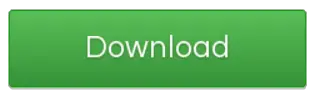
То есть, если вы не измените настройки языка и региона на язык и страну, в которых доступна Кортана для Windows 10. Тем временем вы не сможете воспользоваться всеми преимуществами Кортаны, даже если вы загрузите приложение Кортана для Windows 10.
Решение 2 — Проверьте ваш брандмауэр
Еще одна вещь, которая может помешать работе вашего личного помощника — это брандмауэр. Несколько пользователей сообщили, что Firewall блокирует их Cortana, и после того, как они сделали исключение в Firewall, все было хорошо. Итак, чтобы запретить брандмауэру запретить работу Cortana, сделайте следующее:
-
Перейдите в Поиск, введите брандмауэр и откройте Разрешить приложение через брандмауэр Windows.
-
В окне « Разрешенные приложения» перейдите в « Изменить настройки».
- Теперь найдите все функции Cortana в « Разрешенных приложениях и функциях» и отметьте все из них.
- Нажмите OK и проверьте, работает ли Cortana сейчас.
Почему я не могу отключить Кортану?
Когда Cortana впервые была представлена как встроенное приложение Windows, в нем была кнопка включения/отключения.
Это уже не так. Что касается более поздних обновлений, личного помощника нельзя отключить непосредственно из пользовательского интерфейса.
Windows также не позволяет удалить Cortana с панели «Добавить или удалить». Приложение указано там, но вы не можете вносить в него какие-либо изменения.
Поэтому, если вы хотите отключить Cortana на своем компьютере с Windows, вам нужно будет использовать другие методы, которые не так просты и интуитивно понятны.
Есть способы отключить Cortana или полностью удалить ее с вашего ПК, но вы должны быть осторожны. Некоторые из этих методов включают работу с реестром, что может привести к серьезным проблемам при неправильном выполнении.
Почему Кортана недоступна на моем ПК с Windows 10?
Обращайтесь к Кортане практически обо всем, что вам нужно — она ответит на ваши вопросы, подскажет, как проложить маршрут, включит музыку, расскажет погоду и многое другое. Кортана позаботится о деталях, чтобы вы могли начать свой день и делать больше с меньшими затратами.
Как лучшие помощники в реальной жизни, Кортана помогает везде, где есть жизнь. Он работает со всем, от вашего календаря до музыки и услуг умного дома.
Используйте Кортану, чтобы устанавливать напоминания по времени и месту. Попросите его дать вам обзор вашего дня и перенести его, если у вас двойное бронирование. Добавляйте элементы в свои списки, чтобы они напоминали вам фотографии.
Также есть небольшая деталь внизу страницы Cortana на сайте Microsoft, которая объясняет, почему некоторые люди не имеют доступа к этой функции в своей системе. В нем говорится: «¹Кортана доступна на некоторых рынках; опыт может отличаться в зависимости от региона и устройства.
Другими словами, Кортана доступна не на всех рынках по всему миру. Так что, если вы находитесь в Абудже, Нигерия, или если вы купили ноутбук с Windows 10 в долгой поездке в Варшаву, Польша, не ожидайте услышать «Эй, Кортана!
Обновление за апрель 2023 года:
Теперь вы можете предотвратить проблемы с ПК с помощью этого инструмента, например, защитить вас от потери файлов и вредоносных программ. Кроме того, это отличный способ оптимизировать ваш компьютер для достижения максимальной производительности. Программа с легкостью исправляет типичные ошибки, которые могут возникнуть в системах Windows — нет необходимости часами искать и устранять неполадки, если у вас под рукой есть идеальное решение:
- Шаг 1: (Windows 10, 8, 7, XP, Vista — Microsoft Gold Certified).
- Шаг 2: Нажмите «Начать сканирование”, Чтобы найти проблемы реестра Windows, которые могут вызывать проблемы с ПК.
- Шаг 3: Нажмите «Починить все», Чтобы исправить все проблемы.
То есть, если вы не измените настройки языка и региона на язык и страну, в которых доступна Кортана для Windows 10. Тем временем вы не сможете воспользоваться всеми преимуществами Кортаны, даже если вы загрузите приложение Кортана для Windows 10.
Как активировать Кортану для Windows 10 за пределами официальных регионов?
Не расстраивайтесь, если Кортана недоступна в вашей системе Windows 10. Как мы уже упоминали, активировать Кортану можно без региональных ограничений. Пожалуйста, следуйте инструкциям ниже:
- Зайдите в настройки Windows 10.
- Откройте Время и язык, а затем выберите Регион и язык.
- В разделе «Язык» нажмите «Добавить язык» и найдите английский.
- Выберите английский (США) / (Великобритания).
- Затем нажмите «Параметры», а затем нажмите кнопку «Загрузить».
- Когда вы закончите, перейдите на предыдущую страницу и выберите Язык.
- В разделе «Язык» выберите предварительно выбранный язык (английский (США) / (Великобритания)), затем закройте все.
- Наконец, перезагрузите компьютер.
Заключение
Кортана — это виртуальный помощник Microsoft, интегрированный в Windows 10. Пользователи Кортаны регулярно сообщают, что Кортана не отвечает на «Привет, Кортана», что Кортана исчезает с панели задач и что напоминания Кортаны не работают. Независимо от причины, есть несколько решений, которые вы можете попробовать, если Кортана не работает.
Совет экспертов:
Эд Мойес
CCNA, веб-разработчик, ПК для устранения неполадок
Я компьютерный энтузиаст и практикующий ИТ-специалист. У меня за плечами многолетний опыт работы в области компьютерного программирования, устранения неисправностей и ремонта оборудования. Я специализируюсь на веб-разработке и дизайне баз данных. У меня также есть сертификат CCNA для проектирования сетей и устранения неполадок.
Сообщение Просмотров: 413
Как исправить: не удается включить «Привет, Кортана» в Windows 10
Пришло время устранить проблему.
Рекламные объявления
Поддерживает ли ваш регион Кортану
Во-первых, вам нужно проверить, поддерживает ли страна или регион, в котором вы живете, Кортану или нет. Вот список стран, в которых поддерживается помощник Cortana. Проверь, из этих стран ты или из другого региона.?
- Индия
- Япония
- Германия
- Мексика
- Австралия
- США
- Италия
- Соединенное Королевство
- Франция
- Испания
- Китай
Классный трюк, позволяющий обойти ограничение по региону
Даже если вы находитесь не в стране, которая поддерживает Кортану, есть небольшая хитрость, которая поможет вам использовать личного помощника. Вот оно.
- Перейти к Настройки > перейдите к Время и язык.
- На левой панели выберите Область, край
- От выпадающее меню выберите любую страну, поддерживающую Кортану.
- Теперь попробуйте вызвать Кортану
Имейте в виду, что при изменении региона соответственно изменятся формат даты и денежный формат. Если вы хотите вернуться в свой исходный регион, чтобы купить / загрузить какое-либо приложение, доступное только в вашем регионе, выполните те же действия, описанные выше.
Кроме того, вы должны отметить еще один момент. Обязательно включите определение местоположения на вашем ПК. Это поможет Кортане понять и работать эффективно. В противном случае он может не ответить на ваши запросы.
- Непосредственно введите местоположение в Введите здесь в поле поиска
- В лучшем матче Настройки конфиденциальности местоположения покажет. Нажмите Открыть
- Он установлен на Выключенный по умолчанию.
- Щелкните по нему и щелкните переключатель, чтобы изменить положение с «Выкл.» На «Вкл.».
Привет, Кортана не отвечает: обновите системное программное обеспечение вашего ПК
Как я упоминал ранее, в системном программном обеспечении может быть ошибка, из-за которой Кортана не отображается при вызове. Итак, лучшее решение для этого — проверить наличие свежего обновления системы и установить то же самое.
Рекламные объявления
- На Введите здесь для поиска поле, введите Проверить наличие обновлений
- В лучшем матче нажмите Открыть как вы видите на скриншоте
- Затем система проверит наличие нового обновления, если оно доступно, и установит его самостоятельно.
- После завершения установки обновления вам придется перезагрузить компьютер.
Используйте служебную программу устранения неполадок, чтобы исправить Кортану
В ОС Windows есть встроенное средство устранения неполадок для обнаружения и устранения различных технических проблем, возникающих на ПК. Чтобы получить к нему доступ,
- На Введите здесь для поиска поле, введите Устранение неполадок
- Нажмите Открыть на появившейся опции «Лучшее совпадение»
- Затем нажмите Запустите средства устранения неполадок автоматически, а затем сообщите мне
Теперь инструмент определит, есть ли на ПК какие-либо проблемы, а затем исправит их.
Отключите антивирус, если отключена Hey Cortana
Возможно, некоторые сторонние антивирусные программы, которые вы используете, занесли Кортану в черный список, а некоторые другие нежелательные службы, поэтому вам необходимо проверить это, отключив антивирус и попытавшись вызвать Кортана. Позже проверьте, можете ли вы вручную внести Кортану в белый список, чтобы при повторном включении антивируса виртуальный помощник не блокировался.
Выйдите из системы и войдите обратно в свою учетную запись Microsoft
Возможно, возникла какая-то проблема с вашей текущей информацией для входа, поэтому служба Кортаны пострадала. Вы можете попробовать выйти из своей учетной записи Microsoft и снова войти в систему. Затем попробуйте вызвать Кортану.
Рекламные объявления
Итак, это различные методы устранения неполадок, которые вы должны использовать, чтобы решить проблему, когда Кортана не отвечает на вашу голосовую команду Привет, Кортана. Надеюсь, это руководство было полезным.
Другие руководства по Windows,
- Исправлено: аккумулятор не заряжается после установки обновления Windows 10
- ПК с Windows 10 не распознает мой телефон с Windows Lumia
- Как открыть файлы TAR в Windows 10
Как навсегда удалить Кортану из Windows 10?
Если вы хотите полностью удалить Cortana с ПК с Windows 10, а не отключать ее, вы можете сделать это с помощью Windows Powershell. Вы также можете использовать инструмент удаления.
Совет эксперта: Некоторые проблемы с ПК трудно исправить, особенно когда речь идет о поврежденных репозиториях или отсутствующих файлах Windows. Если у вас возникли трудности с исправлением ошибки, возможно, ваша система частично повреждена. Мы рекомендуем вам установить Restoro, инструмент, который проанализирует вашу машину и определит, что не так. Нажмите здесь, чтобы скачать и начать ремонт.
Это не очень сложно, и если вы захотите переустановить Cortana в будущем, вы легко сможете сделать это всего за несколько кликов.
1. Удалите Cortana Windows 10 Powershell.
- Тип мощность корпуса в поле поиска на панели задач и выберите Запустить от имени администратора ан-де-Dessous Windows PowerShell.
- Введите эту команду: Get-AppxPackage — все пользователи Microsoft.549981C3F5F10 и нажмите входить.
- Скопируйте результат в PackageFullName:
- Введите эту команду: Удалить AppxPackage и вставьте скопированное имя. Это должно выглядеть примерно так: Supprimer-AppxPackage Microsoft.549981C3F5F10_4.2203.4603.0_x64__8wekyb3d8bbwe. нажмите Ввод.
Теперь пакет Cortana будет удален из вашей системы. Вы можете закрыть окно Powershell.
ЗАМЕТКА
Имена пакетов Cortana различаются в зависимости от вашей версии Windows. Вот почему мы рекомендуем просмотреть ваш, скопировать и вставить его. Если вы введете неправильное имя пакета, вы получите сообщение об ошибке.
Если вы хотите переустановить Кортану в будущем, вы можете найти ее в Магазине Microsoft. Просто нажмите кнопку «Установить», и Windows автоматически установит его на ваш компьютер.
2. Полностью удалите Cortana с помощью стороннего инструмента.
- скачать Удалите ZIP-файл Cortana
- Извлеките все файлы из ZIP-архива, который вы скачали, куда хотите.
- Щелкните правой кнопкой мыши Удалите файл Cortana.cmd. и выберите Запустить от имени администратора
- Дождитесь завершения процесса
- Перезагрузите компьютер.
ПРИМЕЧАНИЕ. Если вы удалите Cortana из предыдущей версии Windows, она разделит меню «Пуск» и панель поиска. Microsoft отделила Cortana от окна поиска на панели задач для более новых версий, но если вы используете более старую версию, вам может потребоваться использовать стороннее меню «Пуск».
Если у вас нет проблем с приложением, мы рекомендуем отключить его, а не удалять. Хотя он работает в фоновом режиме, он не потребляет слишком много ресурсов.
Но если вы действительно хотите удалить Cortana и, возможно, испортите несколько дополнительных функций, есть несколько обходных путей, которые вы можете использовать. Итак, вот что вам нужно сделать, чтобы полностью удалить Cortana с вашего компьютера с Windows 10.
Готово, после удаления Cortana просто загрузите стороннее меню «Пуск», и все готово. Но мы должны еще раз сказать вам, что вы должны дважды подумать, прежде чем делать такое, потому что после удаления Cortana пути назад уже не будет (кроме полной переустановки Windows 10).
Если вы хотите убедиться, что ваш компьютер полностью удалил все файлы и папки, связанные с Cortana, мы рекомендуем запустить ОЧИСТИТЕЛЬ.
Cortana — это полезное приложение для Windows 10, которое может помочь пользователям работать более продуктивно и в полной мере использовать встроенные утилиты Windows.
Им можно управлять с помощью голосовых команд, и вы можете использовать его для установки напоминаний, быстрых заметок и навигации по операционной системе.
Были проблемы с конфиденциальностью и споры относительно приложения. Некоторых пользователей беспокоит функция голосового управления и количество записей Cortana в их среде.
Однако Windows неоднократно заявляла, что приложение не нарушает конфиденциальность пользователей. Тем не менее, он ведет некоторые журналы активности.
Все еще есть проблемы? Исправьте их с помощью этого инструмента:
В этом месяце Restoro скачали 0 читателей.
Страны, в которых доступна Кортана
Как Microsoft сообщила на своем официальном сайте, вы сможете использовать Кортану в Windows 10, только если вы из одной из следующих стран или регионов: Китай, Франция, Германия, Италия, Испания, Великобритания и США. Кортана доступна на следующих языках: китайский (упрощенный), английский (Великобритания), английский (США), французский, итальянский, немецкий и испанский.
ОБНОВИТЬ : С момента написания этого сообщения Microsoft добавили в список еще несколько регионов и языков . Кортана теперь доступна в Австралии, Бразилии, Канаде, Индии (на английском языке), Японии и Мексике. Конечно, в результате к списку поддерживаемых языков были добавлены португальский и японский языки.
Короче говоря, Кортана теперь доступна в 13 странах, в том числе в Австралии, Бразилии, Канаде, Китае, Франции, Германии, Индии, Италии, Японии, Мексике, Испании, Великобритании и США.
Конечно, все остальные страны, которых нет в этом списке, попадают в список стран, в которых Кортана недоступна.
К сожалению, Microsoft ничего не сказала о расширении этого списка. Но мы должны понимать, что перевод Кортаны на все языки мира — адская работа. Microsoft пришлось сосредоточиться на других функциях и сделать Windows 10 настолько стабильной, насколько это было возможно, что сделало Cortana доступной во всех странах мира, что казалось невозможным.
Как включить Кортану в неподдерживаемых регионах
С другой стороны, вы все равно можете использовать Кортану, даже если вы не проживаете в одной из упомянутых стран или регионов, но вам нужно будет изменить одну вещь в настройках вашего языка и региона. Чтобы Кортана работала в любой точке мира, следуйте этим инструкциям:
- Откройте «Настройки» в меню «Пуск» и выберите «Время и язык».
- ПодСтрана или Регионполе выберите страну, в которой доступна Кортана
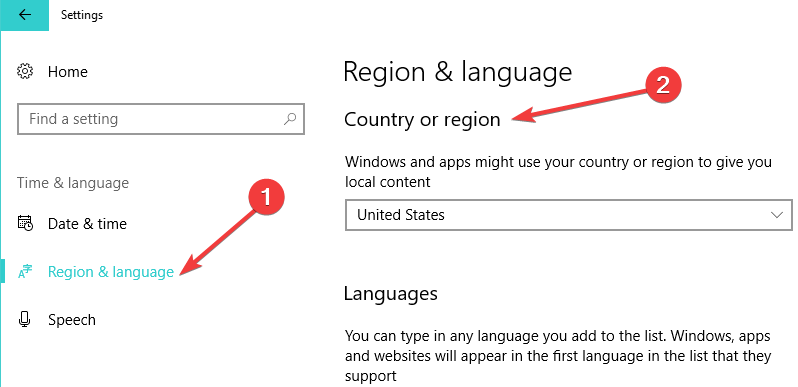
Все, больше ничего делать не надо, даже перезагружаться. Просто закройте настройки, и вы сможете использовать Кортану. Но имейте в виду, что изменение языка влияет на всю систему, а не только на Кортану.
Поэтому, если у вас есть какая-то функция или программа, разработанная специально для вашего родного языка, она может не работать, если вы ее измените. Но изменить язык очень просто и легко, поэтому вам не нужно об этом беспокоиться.
Если у вас есть другие проблемы, связанные с Windows 10, вы можете найти решение в нашем Исправление Windows 10 раздел.
СВЯЗАННЫЕ ИСТОРИИ, ЧТО НУЖНО ПРОВЕРИТЬ:
- Кортана пропадает при нажатии на нее? Вот исправление
- Полное исправление: критическая ошибка Windows 10 Cortana
- Исправлено: напоминания Cortana не работают в Windows 10.
Примечание редактора: этот пост был первоначально опубликован в августе 2015 года и с тех пор обновлен для обеспечения актуальности и точности.











